首页 / 教程
wps分类统计 | 使用wps表格中的分类汇总功能
2022-12-13 03:09:00
1.如何使用wps表格中的分类汇总功能
工具:WPS表格
步骤:
1. 先打开原始表格,如图所示目的是把每个月份的数据进行汇总。
2. 选中A列 - 降序/升序排列 -然后在1月份后边插入一行 2月份后边插入一行 --然后再在空白处点击 求和命令 -然后后拉填充。
3. 用到wps的分类汇总按钮如下,首选把原表格还原。
4. 点击开始 选择A列 点击 排序命令 -扩充其它区域 点击排序。
5. 找到 - 菜单栏中的 “数据”-然后点击分类汇总 按钮。
6. 把有数据的数据 框选出来 在弹出来的 小窗口中 选中 产品1-5(可根据需要,如果只计算产品2的数据和就单选产品2就行了)
7. 数据已经汇总了。
2.WPS表格里面怎样快速统计一列数据有几个种类
1.首先复制A列内容到其他地方,比如到E列。然后选中E列,点击“数据”菜单下“删除重版复值”选项,勾权选标题“姓名”,然后确定设置。
2.接着点击F2单元格,然后再点击输入栏上的“fx”,输入“COUNTIF”,点击“确定”。并点击“Range”框右侧的向上小箭头(图示红色区域)。
3.再选中A列单元格,然后再点击“函数参数”框右侧的向下小箭头。
4.“Range”框中就显示了刚刚选的区域,在“Crieria”中输入“E2”,也就是第一个要统计的不重复内容所在单元格。最后点击“确定”。
5.点击E2单元格,接着点击输入栏“A2”,按F4,这时“A2”就会变成“$A$2”;同样的,鼠标点击“A10”,按F4键将其变成“$A$10”。
6.然后选中E2单元格,向下填充,就自动计算出了A列所有相同内容的重复次数啦。如下图,“张三”出现了3次,“王五”出现了2次,其他人都只出现了1次。
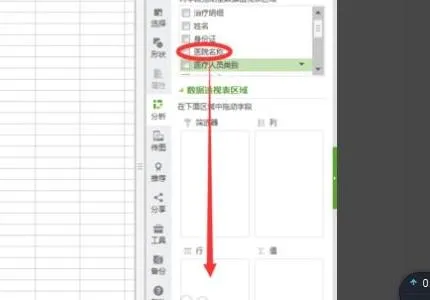
最新内容
| 手机 |
相关内容

在wps表格中下标 | wps里下标的下
在wps表格中下标 【wps里下标的下标打】,下标,表格中,输入,怎么打,教程,模板,1.wps里下标的下标怎么打在WPS文字中,下标的下标可以通
在wps上调整表格间距 | wps文档里
在wps上调整表格间距 【wps文档里用表格调行间距】,表格,行间距,怎么设置,文档,调整,行高,1.wps文档里用表格怎么调行间距首先打开
wps数字转换为文本 | 将wps表格中
wps数字转换为文本 【将wps表格中的数值转换为文本形式】,文本,文本格式,表格中,数字,教程,字变,1.怎样将wps表格中的数值转换为文
用wps进行筛选 | 用WPS表格筛选出
用wps进行筛选 【用WPS表格筛选出我想要的】,筛选,表格,怎么设置,功能,表格筛选,怎么用,1.怎么用WPS表格筛选出我想要的1.首先选中
wps空白表格默认 | wps表格修改默
wps空白表格默认 【wps表格修改默认设置】,修改,表格,默认,模板,教程,双击,1.wps表格怎样修改默认设置第一种方法:默认页面设置法 新
手机版wps表格截图快捷键 | 在WPS
手机版wps表格截图快捷键 【在WPS表格里快速截图】,表格,快速截图,文档,截图,手机版,选择,1.如何在WPS表格里快速截图1、选择你所需
wps文档中表内文字调整 | WPS设置
wps文档中表内文字调整 【WPS设置表格内文字段落】,文字,表格,调整,段落,设置,文档,1.WPS如何设置表格内文字段落1.打开“wps文字”
wps表格快速录入日期 | 在wps文字
wps表格快速录入日期 【在wps文字中快速输入日期】,日期,快速,输入,表格,文字,插入,1.怎么在wps文字中快速输入日期依次单击“插入












